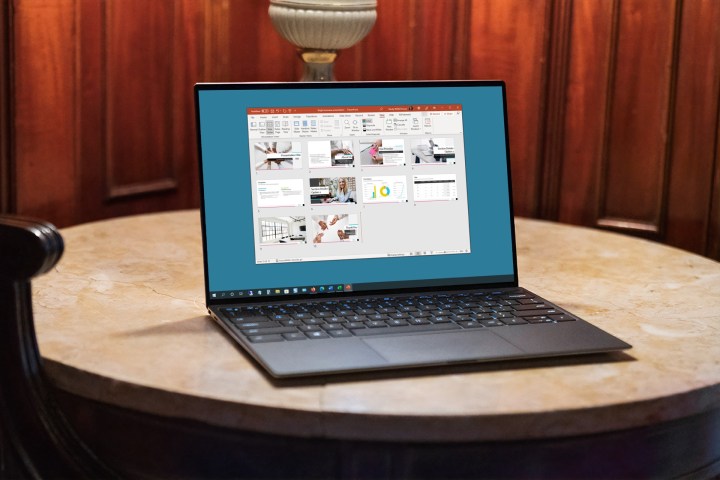
Как опытный аналитик с многолетним опытом работы за плечами, я могу с уверенностью сказать, что создание презентаций PowerPoint — это навык, который, как хорошее вино, совершенствуется с возрастом и практикой. Пошаговое руководство, представленное здесь, является отличной отправной точкой для новичков, но для кого-то вроде меня, кто использовал слайд-шоу больше раз, чем мне хотелось бы помнить, я считаю, что этот процесс так же удобен, как и моя любимая привычка. кожаное кресло.
"Рынок красный? Это просто сезон скидок для умных инвесторов." - так говорят, чтобы не плакать. У нас — аналитика, которая помогает плакать реже.
Найти недооцененные активыПрезентации PowerPoint предлагают эффективное средство распространения информации внутри группы, однако для их создания требуется уникальный набор способностей. Хотя мы предоставляем руководства по общему использованию PowerPoint, если вы хотите сразу же приступить к созданию слайд-шоу, вам следует начать именно с этого!
Вот как сделать презентацию Powerpoint.
Сложность
Умеренный
Продолжительность
15 минут
Что вам нужно
-
Подписка на Powerpoint или Microsoft 365
Как создать презентацию Powerpoint
Чтобы приступить к созданию увлекательного слайд-шоу, вам нужно сначала создать сам контент презентации. Вот простое руководство, которое поможет вам в этом.
Шаг 1. Установите Powerpoint (как часть Microsoft 365), если вы еще этого не сделали, а затем откройте приложение.
Шаг 2. На главном экране вы найдете различные шаблоны и готовые презентации, которые помогут вам начать работу. Выберите тот, который соответствует вашим потребностям, или, если вы предпочитаете больше вариантов, нажмите вкладку «Новый», расположенную на панели навигации слева.
Альтернативно, если вы хотите начать с чистого листа, выберите Пустая презентация.

Шаг 3. Целесообразно дать презентации имя и сохранить ее для дальнейшего использования. Для этого перейдите в «Файл», затем «Сохранить» или «Сохранить как». Затем укажите имя файла справа, выберите его местоположение и, наконец, нажмите «Сохранить».

Как создать свой первый слайд
Шаг 1. Чтобы настроить текст на первом слайде, просто выберите области заголовка и подзаголовка, введите предпочитаемый текст и отрегулируйте его положение или размер с помощью мыши для облегчения размещения и изменения размера.
Наведите курсор на белые точки, затем щелкните и потяните их, чтобы отрегулировать размер поля. Или вы можете найти символы вращения в углах коробки и щелкнуть по ним, чтобы повернуть ее.
Чтобы удалить эти текстовые поля, просто щелкните каждую границу отдельно, а затем нажмите клавишу «Удалить», чтобы избавиться от них.

Шаг 2. Чтобы включить дополнительный текст в этот или другие слайды, перейдите на вкладку Вставка и выберите Текстовое поле. Просто нажмите на слайд, на котором находится вы хотите разместить текстовое поле, а затем отрегулируйте его размер, перетащив его в нужную форму.
После этого нажмите на поле и напишите внутри него желаемый текст. Контекстно-зависимое меню мгновенно изменится, предоставив вам удобные ярлыки для стилей шрифтов и других параметров форматирования.
Чтобы настроить текст с помощью различных параметров форматирования, таких как цвета, контуры и специальные эффекты, просто нажмите вкладку «Форматирование». Здесь можно внести все эти корректировки.
Шаг 3. Чтобы включить изображения в слайд-шоу, нажмите вкладку Вставка и выберите Изображения. Отсюда вы можете выбрать изображение со своего компьютера, просмотреть некоторые стоковые изображения или выбрать фотографии из различных онлайн-источников.
Шаг 4. Альтернативно вы можете писать или добавлять примечания к слайдам с помощью вкладки «Рисование» или изменить общий дизайн презентации, выбрав «Дизайн».
Как добавить больше слайдов в презентацию Powerpoint
Чтобы включить новый слайд в презентацию, нажмите вкладку «Вставка» в верхней части экрана, затем выберите «Новый слайд», расположенный слева. После этого выберите тип слайда, который соответствует вашим потребностям. Вы можете начать с нуля с пустого слайда или ускорить процесс, продублировав предыдущий слайд и изменив его так, чтобы он соответствовал другой части презентации, используя ту же тему или заранее настроенный макет.
Как сделать потрясающую презентацию слайд-шоу
Ищете дополнительные советы по созданию исключительного слайд-шоу? Не смотрите дальше! Погрузитесь в наше подробное руководство по освоению Microsoft PowerPoint, чтобы получить все необходимые вам ключевые советы.
У нас также есть руководство с дополнительными советами и приемами по созданию интересных и привлекательных слайдов.
Смотрите также
- OnePlus 15 против Oppo Find X9 Pro: Флагманы в сравнении
- 7 лучших чехлов для Apple iPhone 16 Pro Max 2024 года
- Обзор Lenovo ThinkPad X1 Carbon поколения 13 в версии Aura Edition
- Акции PRMD. Промомед: прогноз акций.
- Обзор саундбара LG S95TR: наконец-то хорошо
- Мертвая тишина, готов ты или нет, и весь ужас, который появится в Туби в сентябре
- Забудьте о Galaxy S25. Samsung может скоро анонсировать умные очки
- Карты Nvidia серии 50 больше не поддерживают PhysX, что влияет на старые игры.
- Boya Mini Обзор
- Honor Magic V3 против Google Pixel 9 Pro Fold: практический опыт флагманских складных устройств
2024-09-07 00:27